
Mundarija:
- 1 -qadam: Yangi Excel ish kitobini/varag'ini ishga tushiring
- 2 -qadam: "Ishlab chiquvchi" yorlig'ini varaqqa qo'shing
- 3 -qadam: Ishlab chiquvchi yorlig'ini bosing
- 4 -qadam: bosish tugmachasini qo'shing
- 5 -qadam: tugmachani xohlagan joyingizga torting
- 6 -qadam: Kodni tugmachaga qo'shing
- 7 -qadam: Saqlash va dizayn rejimi -ni bosing
- 8 -qadam: Endi bu tugmani bosing
- 9 -qadam: Google Chrome ochildi va endi siz odatdagidek harakat qilishingiz mumkin
- 10 -qadam: varaqni "makro yoqilgan ishchi kitobi" sifatida saqlang va yoping
- Muallif John Day [email protected].
- Public 2024-01-30 13:26.
- Oxirgi o'zgartirilgan 2025-01-23 15:14.
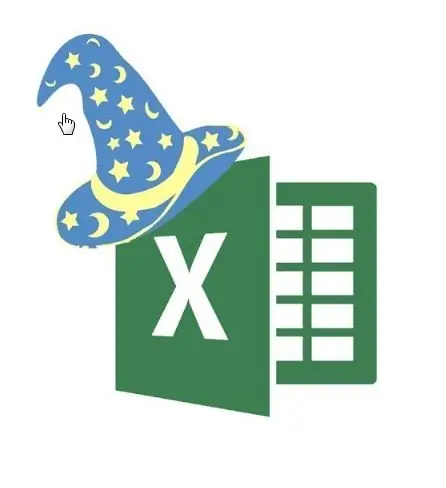
Excel elektron jadvaliga qidirish xususiyatini osongina qo'shishingiz mumkinligini bilarmidingiz ?!
Men sizga buni bir necha qadamda ko'rsataman!
Buni amalga oshirish uchun sizga quyidagilar kerak bo'ladi:
- Kompyuter - (CHECK!)
- Microsoft Excel
-
Kompyuteringizga Google Chrome o'rnatilgan
(u quyidagi papkada o'rnatilganligiga ishonch hosil qiling: C: / Program Files (x86) Google / Chrome / Application / chrome.exe)
- Bu ko'rsatmaga amal qilish uchun atigi bir necha daqiqa
1 -qadam: Yangi Excel ish kitobini/varag'ini ishga tushiring
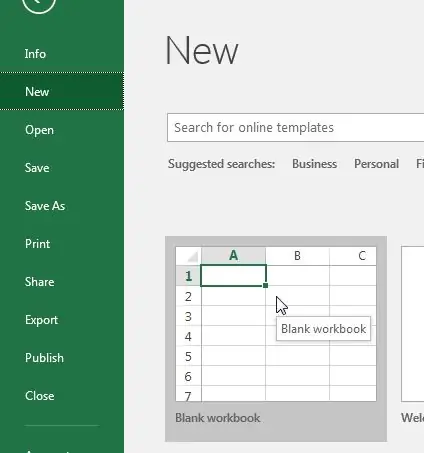
Excel -ni oching va bosing:
- Fayl
- Yangi
- Bo'sh
2 -qadam: "Ishlab chiquvchi" yorlig'ini varaqqa qo'shing
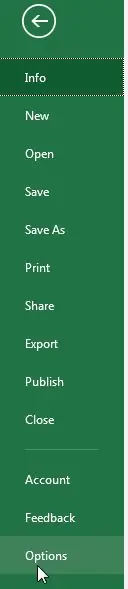
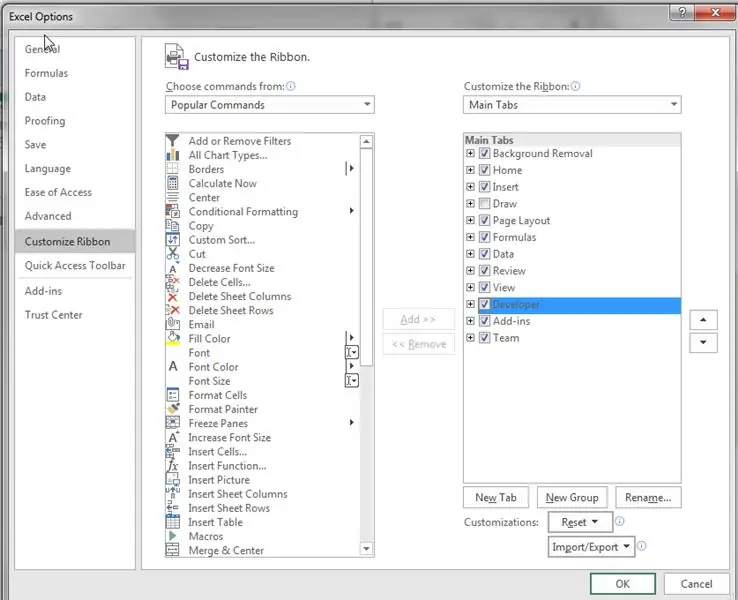
Bu qadam sizga o'z shaxsiy Excel makrolarini qo'shish va yaratishga imkon beradi.
VA U Excel -da STANDART BO'LADI, woohoo!
- Fayl -ni bosing
- Tanlovlar -ni bosing
- Tasmani sozlash
- Keyin chap ustunda ishlab chiqaruvchini toping va ustiga bosing
- Keyin "Qo'shish" tugmasini bosing va rasmda ko'rsatilgandek, o'ng ustunda Dasturchi ko'rasiz
Bu erda saqlagandan so'ng siz variantlardan chiqishingiz mumkin (pastdagi OK ni bosing)
3 -qadam: Ishlab chiquvchi yorlig'ini bosing
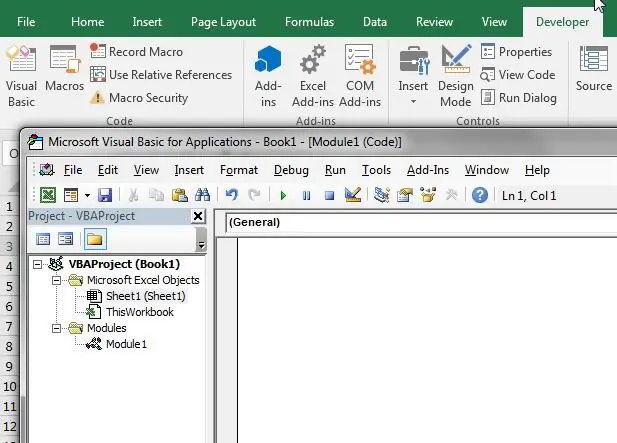
Endi siz varaqning yuqori qismidagi tasmangizga boshqa tab qo'shilganini ko'rishingiz kerak.
Unga bosing va u bilan qila oladigan xususiyatlarni ko'rib chiqing.
4 -qadam: bosish tugmachasini qo'shing
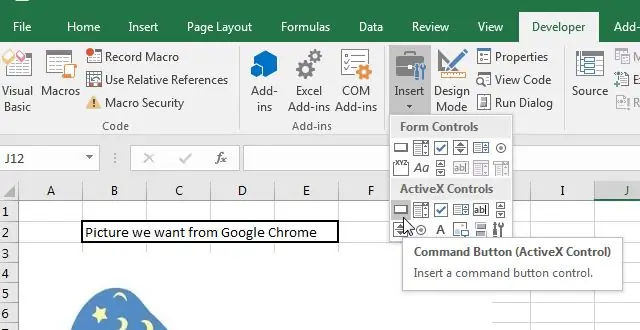
Bu erdan siz quyidagilarni bajarasiz:
- Qo'shish -ni bosing
-
Keyin qutiga o'xshash tanlovga o'ting
Unga "ActiveX Control buyrug'i tugmasi" yozilishi kerak
5 -qadam: tugmachani xohlagan joyingizga torting
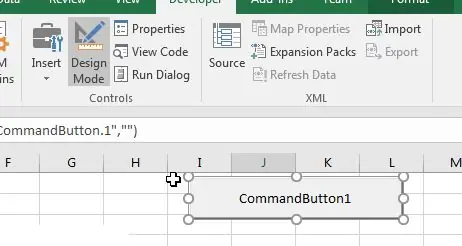
Qutini xohlaganingizcha katta yoki kichik qilib, xohlagan joyingizda qiling!
Agar siz xohlagan joyga ega bo'lsangiz, biz kodni qo'shish uchun uning ichiga ikki marta bosamiz.
6 -qadam: Kodni tugmachaga qo'shing
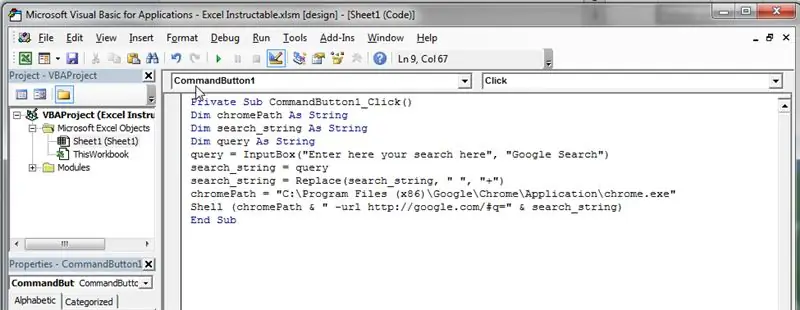
BU QISMNI QANDAY KODLASHNI BILISHINGIZ KERAK emas, MENING KODIMNI KO'RSATISH KO'CHIRISH VA JOYLASH:
Shaxsiy pastki buyruq tugmasi1_Click ()
Dim chromePath String sifatida
String sifatida dim search_string
String sifatida xira so'rov
query = InputBox ("Qidiruvingizni bu erga kiriting", "Google qidiruvi")
search_string = so'rov
search_string = O'zgartirish (search_string, "", "+")
chromePath = "C: / Program Files (x86) Google / Chrome / Application / chrome.exe"
Shell (chromePath va "-url https://google.com/#q=" & search_string)
Sub tugatish
7 -qadam: Saqlash va dizayn rejimi -ni bosing
Siz ushbu kod bo'limini saqlashingiz va Excelni ochiq holda saqlashingiz mumkin.
Keyin tasma ustidagi "Dizayn rejimi" ni bosing, shunda siz hozir tugmani bosishingiz mumkin.
(Agar sizda xatolar bo'lsa, saqlashni tavsiya eting)
8 -qadam: Endi bu tugmani bosing
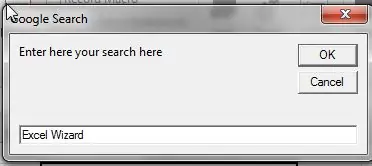
Siz uni "Dizayn rejimi" o'chirilgan holda bosganingizda, bu oynani ochishingiz kerak.
Aks holda, afsuski, ba'zi xatolarga yo'l qo'yishingiz mumkin.
Agar siz xafa bo'lmasangiz, kodni noto'g'ri kiritishni yoki men etishmayotgan boshqa nazoratni o'tkazib yuborgan bo'lishingiz mumkin.
Quyida izoh qoldiring va men sizga yordam berish uchun kitobni yangilashni ko'rib chiqaman!
Siz hozir matn kiritishingiz va men ishlatganimni sinab ko'rishingiz kerak: "Excel ustasi"
9 -qadam: Google Chrome ochildi va endi siz odatdagidek harakat qilishingiz mumkin
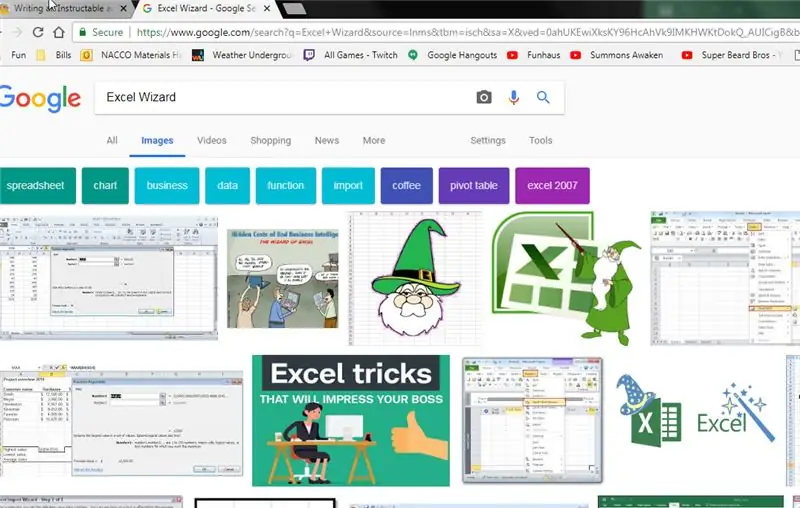
Bu siz kiritgan atamaga asoslanib Google qidiruvini ochishi kerak.
Hozircha bu faqat qidirish, lekin kelgusi darslarda biz uni ma'lumotlarni Excelga qaytarish va har xil aql bovar qilmaydigan ishlarni bajarish uchun qo'shishimiz mumkin. Aniq -a ?!
10 -qadam: varaqni "makro yoqilgan ishchi kitobi" sifatida saqlang va yoping

Ishchi kitobni "Ibratli yoqilgan ishchi kitobi" sifatida saqlaganingizga ishonch hosil qiling, aks holda chiqishda xato xabarlari paydo bo'ladi va qayta ochiladi.
Umid qilamanki, bu sizning ehtiyojlaringizni qondirish yoki o'z xususiyatlaringiz bilan kodni o'zgartirish uchun kodni o'zgartirishga yordam beradi!
Xursand bo'ling!
Tavsiya:
Matlab 2016b -ni Word -ga qanday kodlash va nashr qilish kerak (Yangi boshlanuvchilar uchun qo'llanma): 4 qadam

Matlab 2016b-ni Word-ga qanday kodlash va nashr qilish kerak (Yangi boshlanuvchilar uchun qo'llanma): Matlab-bu texnik natijalarni hisoblash uchun ishlatiladigan yuqori samarali til dasturi. U vizualizatsiya, hisoblash va dasturlashni foydalanuvchilarga qulay tarzda birlashtirish imkoniyatiga ega. Ushbu dastur yordamida foydalanuvchi muammo va echimlarni e'lon qilishi mumkin
Visuino tugmachani LED kabi narsalarni boshqarish uchun qanday ishlatish kerak: 6 qadam

Visuino tugmachani LED kabi narsalarni boshqarish uchun qanday ishlatish kerak: Ushbu qo'llanmada biz oddiy tugma va Visuino yordamida LEDni yoqish va o'chirishni o'rganamiz
Sonic Pi -da musiqali musiqadan foydalanib qo'shiqni qanday kodlash mumkin: 5 qadam

Sonic Pi -da musiqali musiqadan foydalanib, qo'shiqni qanday kodlash mumkin: Bu ko'rsatma Sonic Pi -da qo'shiqni nota musiqasi yordamida kodlashda ishlatilishi kerak bo'lgan ba'zi asosiy qadamlar va kod qismlarini ko'rsatib beradi! Tayyor bo'lagingizga lazzat qo'shishga harakat qiladigan millionlab boshqa kodlar mavjud, shuning uchun ham y atrofida o'ynang
Yangi boshlanuvchilar uchun Arduino/Android, kodlash shart emas - Ma'lumot va nazorat: 15 qadam

Yangi boshlanuvchilar uchun Arduino/Android, kodlash talab qilinmaydi - Ma'lumot va nazorat: 2019 yil 23 -aprelda yangilang - Faqat Arduino millis () dan foydalanilgan sana/vaqt uchastkalari uchun Millis () va PfodApp yordamida Arduino Sana/Vaqtni tuzish/yozishni ko'ring. Oxirgi bepul pfodDesigner V3 .0.3610+ Arduino -ning to'liq eskizlarini yaratdi, ular ma'lumotni sana/vaqt bilan taqqoslaydi
BLE boshqaruvini yuqori quvvatli yuklarga qaytarish - qo'shimcha simlar talab qilinmaydi: 10 qadam (rasmlar bilan)

BLE boshqaruvini yuqori quvvatli yuklarga qaytarish - qo'shimcha simlar talab qilinmaydi: Yangilanish: 2018 yil 13 -iyul - toroid ta'minotiga 3 -terminalli regulyator qo'shilgan. Quvvat Android Mobile -dan pfodApp orqali masofadan turib uzatiladi. Yo'q
